Pada postingan kali ini saya akan membagikan bagaimana cara merubah atau menambah ukuran partisi Kali Linux, mungkin teman-teman ada yang mengalami juga, setelah menginstall Kali Linux kedalam hardisk namun merasa kurang dengan ukuran partisi yang telah di tentukan pada saat instalalsi, nah dibawah ini akan saya berikan bagaimana cara menambah ukuran partisi Kali Linux tanpa melakukan install ulang atau tanpa kehilangan data.
Pertama booting ke Kali Linux Live CD/USB (bisa menggunakan linux lainnya asal ada gparted), setelah masuk desktop lalu buka gparted
Dibawah ini merupakan tampilan gparted saya, partisi linux saya berada di /dev/sda6 dengan size 23.04GB.
Saya akan menambah kapasitas partisi tersebut.
Selanjutnya kita ambil terlebih dahulu partisi yang akan di tambahkan ke partisi linux, disini saya mengambil dari partisi NTFS Windows dengan Label DATA. Klik kanan pada partisi yang akan di ambil lalu pilih Resize/Move
Kemudian geser tanda panah berwarana hitam ke arah kiri. kolom Free space following (MiB) merupakan besar partisi kosong yang akan diambil, atau Anda bisa mengetikkan besar partisi di sana
Selanjutnya klik menu Edit lalu Apply All Operations, dan tunggu hingga prosses selesai
Nah, jika berhasil akan muncul partisi baru dengan label unallocated seperti gambar di bawah ini,
Selajutnya kita akan tambahkan partisi unallocated tersebut pada partisi Kali Linux kita, klik kanan pada partisi Kali Linux, lalu pilih Resize/Move
Lalu geser tanda panah yang berwarna hitam ke sebelah kiri
Hingga pada kolom New Size terisi dengan jumlah kapasitas yang di inginkan, Lalu klik Resize/Move,
Kemudian ke menu Edit lalu Apply All Operationn
Tunggu hingga prosses selesai, mungkin membutuhkan waktu agak lama, jangan di cancel sebelum semua prosses selesai jika tidak ingin sistem Anda error
Apabila semua telah selesai sekarang coba restart dan bootiing ke Kali Linux Anda, lalu silahkan cek di gparted apakah partisi Kali Linux Anda berhasil di tambah sizenya.
Dibawah ini adalah partisi Kali Linux saya sebelum di tambah dengan size 23 GB
Partisi Kali Linux saya setelah ditambah 10GB menjadi 33 GB
note: walaupun cara ini tidak akan menghapus / memformat partisi yang sudah ada, sebaiknya backup data-data penting terlebih dahulu untuk antisipasi dari hal-hal yang tidak diinginkan, kesalahan dari langkah-langkah yang anda lakukan bukan tanggung jawab dari kami.
Sekian tutorial mengenai Cara Merubah atau Menambah Ukuran Partisi Kali Linux, semoga dapat membatu teman-teman semua yang memiliki kesulitan. Semoga bermanfaat.





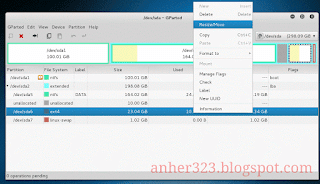

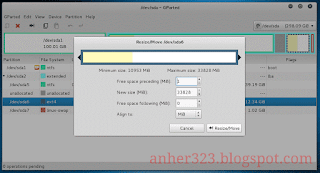




mantap bro :)
BalasHapusmas waktu "
BalasHapusLalu geser tanda panah yang berwarna hitam ke sebelah kiri" kok gak bis di geser ya?
mas waktu "
BalasHapusLalu geser tanda panah yang berwarna hitam ke sebelah kiri" kok gak bis di geser ya?
Bro Tema gnome nya pake apa itu ?
BalasHapusdi share terus ilmunya. bermanfaat banget soalnya
BalasHapusMy blog
pengen nyoba tapi ini aman kan ?
BalasHapusCara Merubah Atau Menambah Ukuran Partisi Kali Linux >>>>> Download Now
BalasHapus>>>>> Download Full
Cara Merubah Atau Menambah Ukuran Partisi Kali Linux >>>>> Download LINK
>>>>> Download Now
Cara Merubah Atau Menambah Ukuran Partisi Kali Linux >>>>> Download Full
>>>>> Download LINK